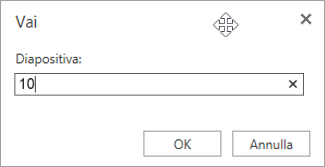Scopo della guida
Permettere, agli utenti abilitati, di conoscere le attività di base di PowerPoint Online.
Prerequisiti
Per poter applicare questa impostazione è necessario:
- possedere il proprio NetworkID (es. abc123@edu.ti.ch);
- lavorare o studiare in una scuola abilitata a questo servizio.
Riprodurre la presentazione
Per riprodurre la presentazione di PowerPoint Online è sufficiente una connessione a Internet e un Web browser.
Per iniziare la presentazione, selezionare “Dall’inizio” o “Dalla diapositiva corrente” nella scheda “Visualizza”.

Per spostarsi nella presentazione, posizionare il mouse nell’angolo in basso a sinistra della diapositiva. Vengono visualizzati tre pulsanti di spostamento, rispettivamente per “Precedente”, “Successiva” e “Chiudi presentazione”:
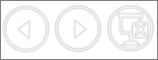
Per passare a una diapositiva della presentazione, fare clic con il pulsante destro del mouse sulla diapositiva corrente e scegliere “Vai a diapositiva”:

Immettere il numero della diapositiva desiderata nella casella “Diapositiva” e selezionare “OK”: